Indexação e compactação de conteúdo PDF para WordPress
Os arquivos PDF são muito importantes em todas as empresas de internet porque são a melhor maneira de exibir todos os documentos que você deseja compartilhar com seus clientes. Pode ser um livro, se você tiver uma biblioteca online, uma fatura, algumas políticas importantes ou o que você quiser, você pode mostrar quase tudo com um arquivo PDF.
Como todos sabem, o WordPress é um dos CMS mais utilizados para criar o site pelas facilidades que oferece e aqui no JoomUnited oferecemos um plugin que permitirá que você compartilhe todos os seus arquivos PDF com seus clientes com muito de ferramentas e este plugin é WP File Download .
Um dos pesadelos de fornecer arquivos PDF para os clientes é procurar o arquivo PDF que eles desejam quando há muitos desses arquivos exibidos e WP File Download permitirá indexar e compactar todos os seus arquivos PDF para mostrá-los em um maneira mais rápida e agradável;).
Procurando uma solução poderosa de gerenciamento de arquivos para sites de clientes?
WP File Download é a resposta. Com recursos avançados como categorias de arquivos, restrições de acesso e interface do usuário intuitiva.
Impressione seus clientes com organização de arquivos de alto nível!
Como indexar arquivos PDF no WordPress
Neste post vamos te ensinar como indexar arquivos PDF com WP File Download e você poderá ver como é fácil mostrar seus arquivos PDF da melhor maneira.
Primeiramente temos que configurar o mecanismo de busca para indexar os arquivos PDF, para isso basta ir em WP File Download > Configuração > Pesquisar e Upload , nesta seção você poderá definir as opções para definir seu mecanismo de pesquisa e o código de acesso para adicioná-lo a uma página.
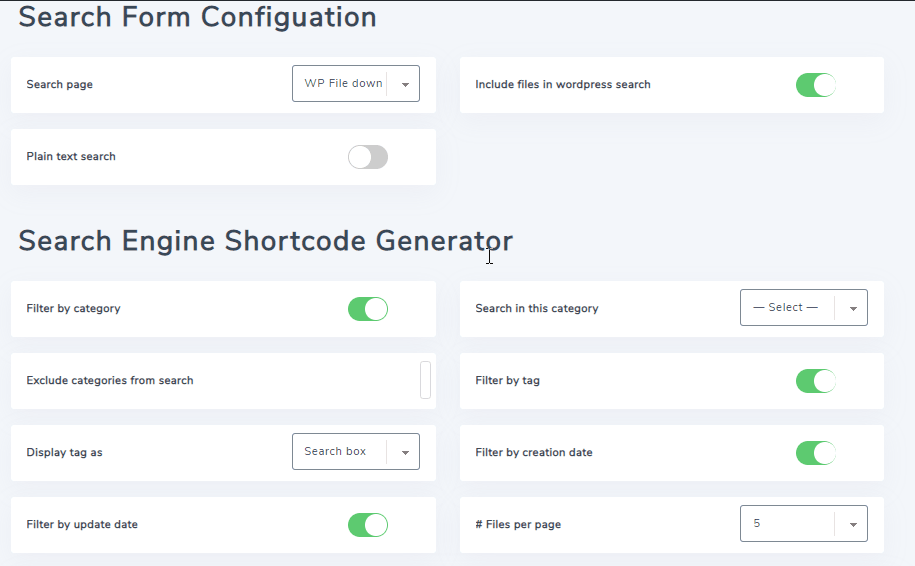
Primeiro, para permitir a pesquisa em documentos PDF, precisamos ativar a opção "Pesquisa em texto sem formatação" na seção Configuração do formulário de pesquisa. Em seguida, um botão azul será exibido, permitindo a indexação de todos os arquivos. nós vamos clicar nele.
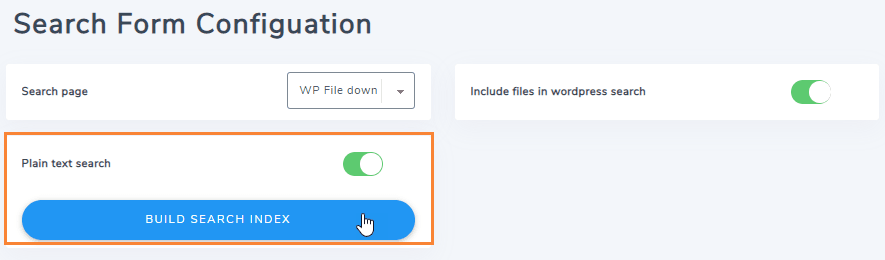
Após clicar no botão você poderá ver como o botão carrega para indexar todos os arquivos que você possui em WP File Download, agora que está ativado, vamos configurar o formulário do mecanismo de busca para criar o shortcode para copiar/colar em seu site.
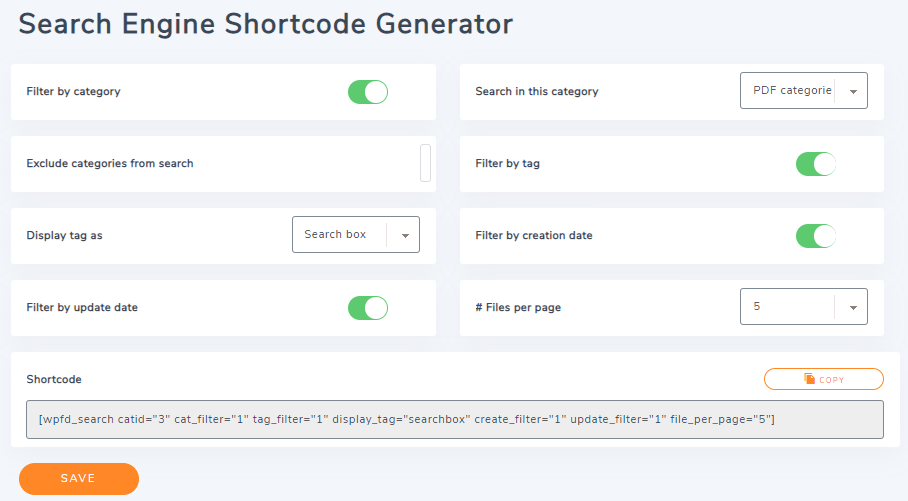
Como você pode ver, existem alguns filtros para o mecanismo de pesquisa, como tags, data de criação, data de atualização e por categoria.
Existem algumas outras opções como excluir categorias, como exibir tags (caixa de pesquisa e seleção múltipla) e pesquisar apenas em uma categoria.
Basta configurá-lo como desejar e por fim copiar o shortcode que está na seção “Shortcode”, você pode fazer isso clicando no botão “Copiar”, por fim, clicar em Salvar.

A última coisa que você precisa fazer é exibir seu mecanismo de pesquisa, para isso basta ir (com o shortcode copiado) em Page > Add new .
Agora que você está no editor Gutenberg, clique em + > Widgets > Shortcode .
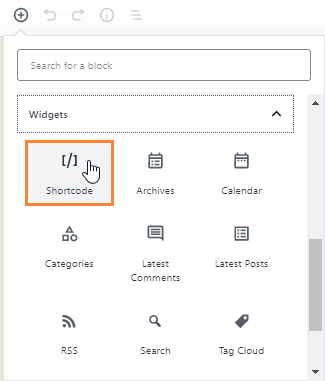
Aqui você poderá ver um livro didático, basta colar o shortcode aqui.
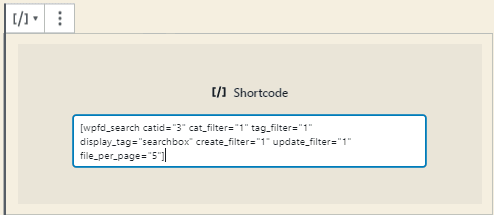
Agora basta publicar sua página. Quando você for para essa página para ver como ela funciona, acesse sua página e vamos examinar seus arquivos PDF / Word. Neste exemplo, procuraremos “big data”. procure nos arquivos PDF e informe-me se houver algum livro com informações sobre isso.
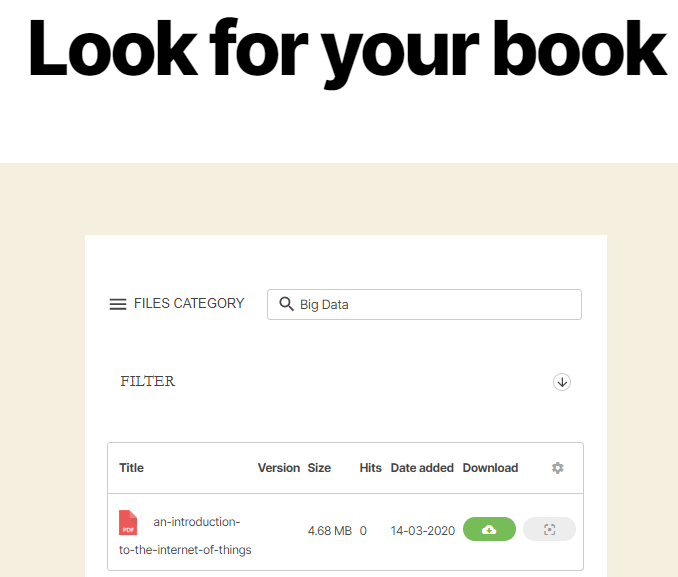
É tudo, temos nosso livro sobre o tópico que procuramos.
Vamos comprimir PDF no WordPress para mostrá-los
A melhor maneira de exibir seus arquivos é compactá-los para que carreguem mais rápido e faremos isso de uma forma muito fácil com WP File Download.
Então, a única coisa que você precisa fazer é enviar seu arquivo PDF, WP File Download irá compactar seu arquivo PDF para usar a função de visualização o mais rápido possível.
A função de visualização permite que você visualize o documento antes do download, você poderá utilizá-lo apenas clicando no botão Visualizar ao lado de Download.
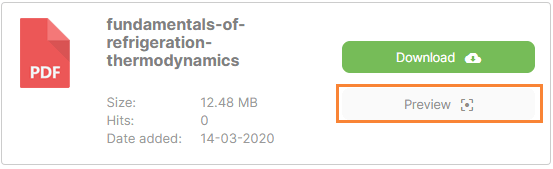
Se você usá-lo em um arquivo PDF, ele será aberto em uma mesa de luz, basta clicar nele e ele começará a carregar.
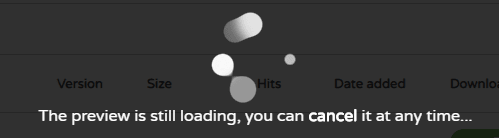
E finalmente, você verá uma prévia do seu arquivo PDF.
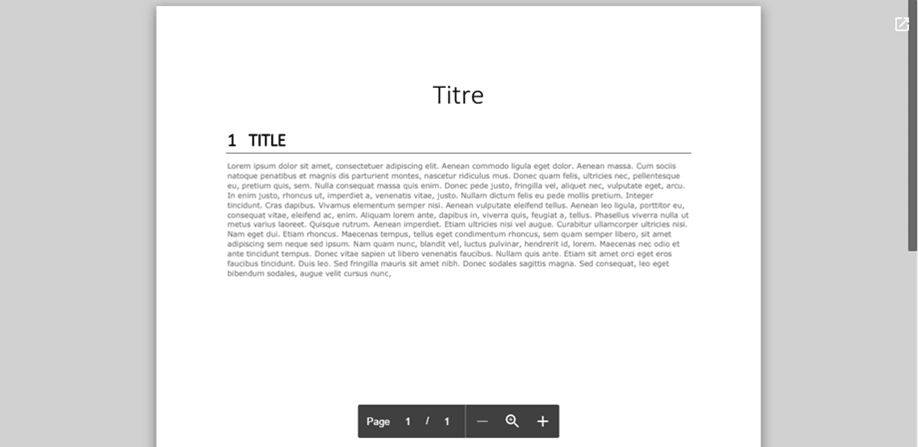
Como você pode ver, basta clicar nesse botão para mostrar seu arquivo.
Isso é tudo, apenas enviando seu arquivo PDF, WP File Download irá compactar seu arquivo e permitir que você o mostre da melhor maneira.
E você não precisa parar por aqui! Você também pode começar a vender produtos digitais como PDF ou outros arquivos usando a integração WooCommerce .
Chamando todos os webmasters!
Melhore os sites de seus clientes com WP File Download . Crie repositórios de arquivos seguros e personalizáveis, permitindo que os clientes acessem e gerenciem facilmente seus arquivos.
Atualize seus serviços de web design hoje!
O melhor plug-in WordPress para servir seus arquivos
WP File Download é simplesmente o melhor plugin WordPress para veicular seus arquivos, os clientes ficarão muito satisfeitos com a forma como você exibe e veicula todos os arquivos disponíveis em seu site e você terá muitas ferramentas para usar para facilitar as coisas e personalize seu site como quiser, basta acessar aqui e fazer sua assinatura agora!
Ao se inscrever no blog, enviaremos um e-mail quando houver novas atualizações no site para que você não perca.


Comentários 2
Olá, se adicionarmos um novo arquivo pdf, esse arquivo será indexado automaticamente?
Ou devemos clicar novamente no botão "construir índice de pesquisa"?
Obrigado.
Respeito.
Olá, sim, uma vez que a opção é ativada e o primeiro índice PDF de texto completo foi gerado, isso é automático. Você só precisa ativar a configuração e executar o primeiro índice do documento.